Como acessar e abrir um arquivo .xls do Excel 97/2003 no Excel 2016, 2019 e 365?

Saiba como você pode abrir arquivos antigos do Excel com o Excel 365 (2016/2019).
Você está tendo problemas para lidar com grandes conjuntos de dados no Excel? Em seguida, aprenda como usar a função WRAPROWS do Excel para dividi-los em linhas mais gerenciáveis.

A função WRAPROWS no Microsoft Excel oferece uma maneira conveniente de gerenciar e organizar dados. Com esta função, os usuários podem organizar facilmente os dados em várias linhas, dividi-los em grandes conjuntos de dados, melhorar a legibilidade e melhorar a forma como as informações aparecem na planilha.
Este artigo irá apresentar como usar a função WRAPROWS no Excel com exemplos ilustrativos específicos.
Qual é a função WRAPPROWS no Excel?
A função WRAPROWS funciona convertendo um array unidimensional em um array bidimensional. Simplificando, a função WRAPROWS converte valores em uma linha ou coluna em uma matriz de valores em linhas individuais. O número de linhas depende do que você especificou.
Esta é uma função do Excel recém-lançada e agora está disponível para todos os usuários do Microsoft 365, mesmo os iniciantes podem acessá-la.
Sintaxe da função WRAPROWS no Excel
=WRAPROWS(vector, wrap_count, [pad_with])
Esta função possui 3 argumentos. Agora vamos dividir cada argumento desta função:
Como usar a função WRAPPROS no Excel
Vamos começar com um exemplo básico. Suponha que você tenha uma lista de números de 1 a 20. Para usar a função WRAPPROWS:
1. Na barra de fórmulas, escreva WRAPPROWS( .
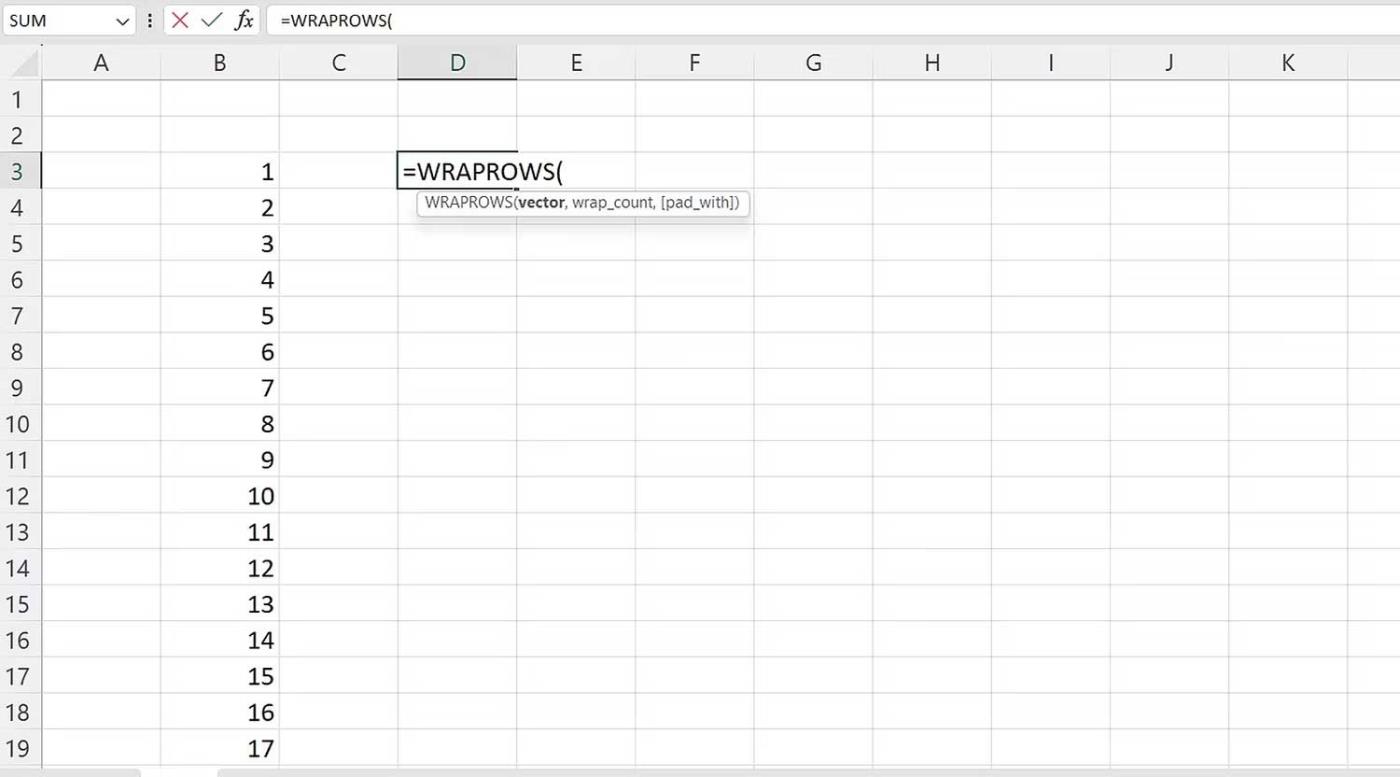
2. Selecione o intervalo numérico e adicione uma vírgula (,).
3. Para wrap_count , escreva 4 . Isso significa que você precisa dividir esse número em 4 valores por linha.
4. Feche os colchetes.
5. Pressione Enter no teclado.
A sintaxe final ficará assim:
=WRAPROWS(B3:B22,4)
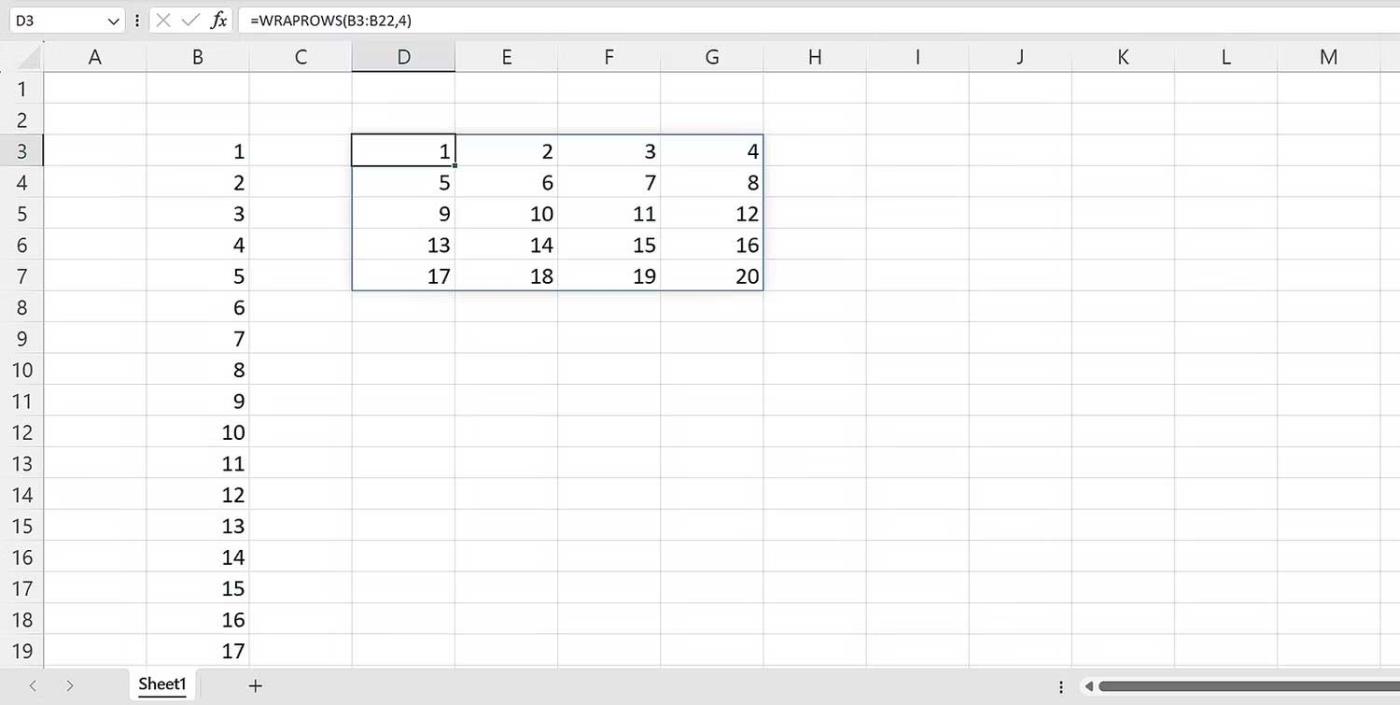
Digamos que você queira dividi-lo em 3 valores por linha. Nesta situação, a sintaxe seria:
=WRAPROWS(B3:B22,3)
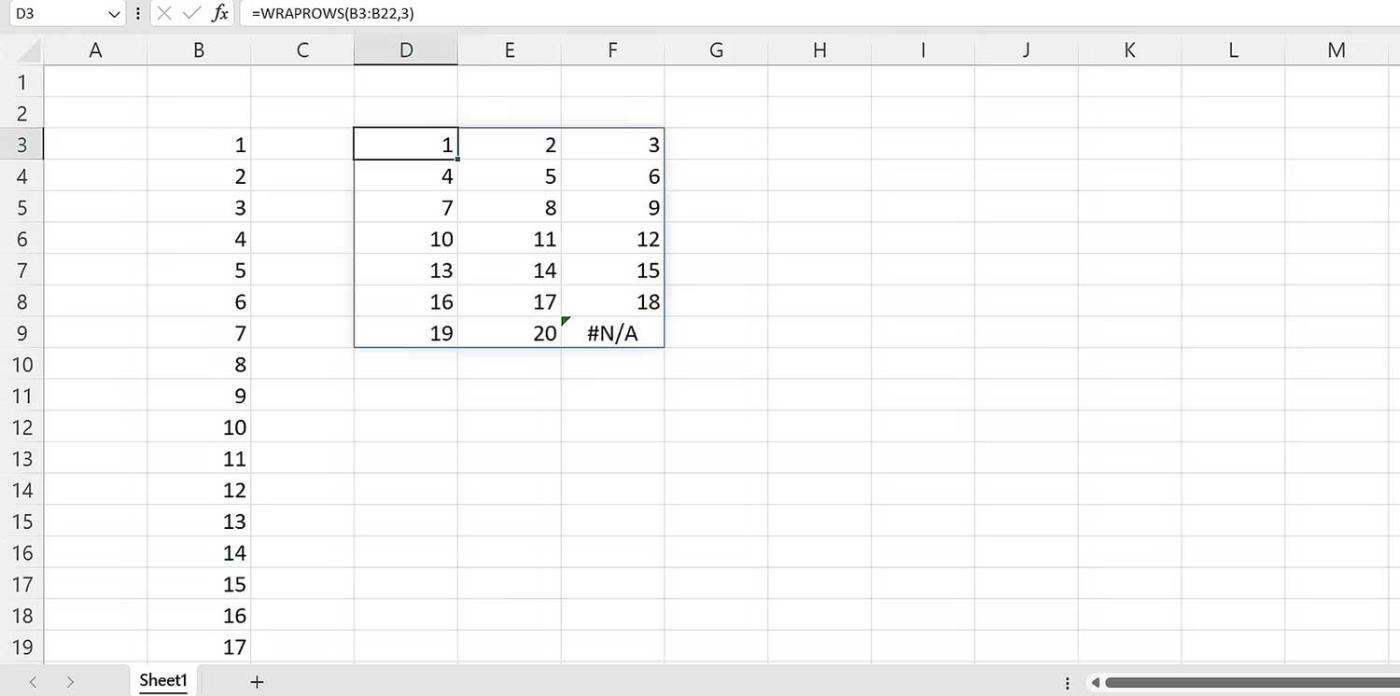
No entanto, como você observa, o erro #N/A aparece depois que todos os valores em sua matriz de origem foram contabilizados. Para evitar isso, você pode usar o argumento padding em vez do valor padrão. Para preencher ainda mais a fórmula:
A sintaxe final seria:
=WRAPROWS(B3:B22,3," ")

Observe que o espaço ou valor em branco foi substituído pelo erro #N/A. Isso é preenchimento. Você pode preencher qualquer valor.
Exemplo de uso da função WRAPPROS no Excel
Suponha que você tenha duas colunas em uma tabela. A tabela de dados possui uma coluna contendo o nome do aluno. Outra coluna contém números de série. Como professor, você deseja dividi-los em equipes. Você pode usar WRAPROWS para fazer isso.

Embora o WRAPROWS seja uma ótima opção para organizar dados, às vezes essa fórmula não é precisa. Isso acontece quando o intervalo de dados não é uma matriz ou um intervalo unidimensional. Nesse caso, WRAPROWS retornará o erro #VALUE!.
A função WRAPPROWS é simples, mas poderosa no Excel. Ao compreender sua sintaxe, você pode organizar e editar melhor os dados de maneira flexível e eficiente no trabalho.
Saiba como você pode abrir arquivos antigos do Excel com o Excel 365 (2016/2019).
Aprenda tudo sobre a função IFS no Excel. Descubra como usar a função IFS no Excel 2016 para otimizar suas planilhas.
Aprenda como usar a função Match no Excel para encontrar a posição de valores em intervalos e arrays. Veja exemplos práticos e dicas úteis.
Descubra como usar a função XLOOKUP no Excel e melhore sua produtividade de forma eficiente.
MehmetSalihKoten, um usuário do Reddit, criou uma versão totalmente funcional do Tetris no Microsoft Excel.
Para converter unidades de medida no Excel, usaremos a função Converter.
Qual é a função HLOOKUP? Como usar a função HLOOKUP no Excel? Vamos descobrir com LuckyTemplates!
A função IFERROR no Excel é bastante usada. Para usá-lo bem, você precisa entender a fórmula IFERROR do Microsoft Excel.
Qual é a função VALOR no Excel? Qual é a fórmula do valor no Excel? Vamos descobrir com LuckyTemplates.com!
A função EOMONTH do Excel é utilizada para exibir o último dia de um determinado mês, com uma implementação muito simples. Você obterá então o último dia de um mês específico com base nos dados que inserimos.







